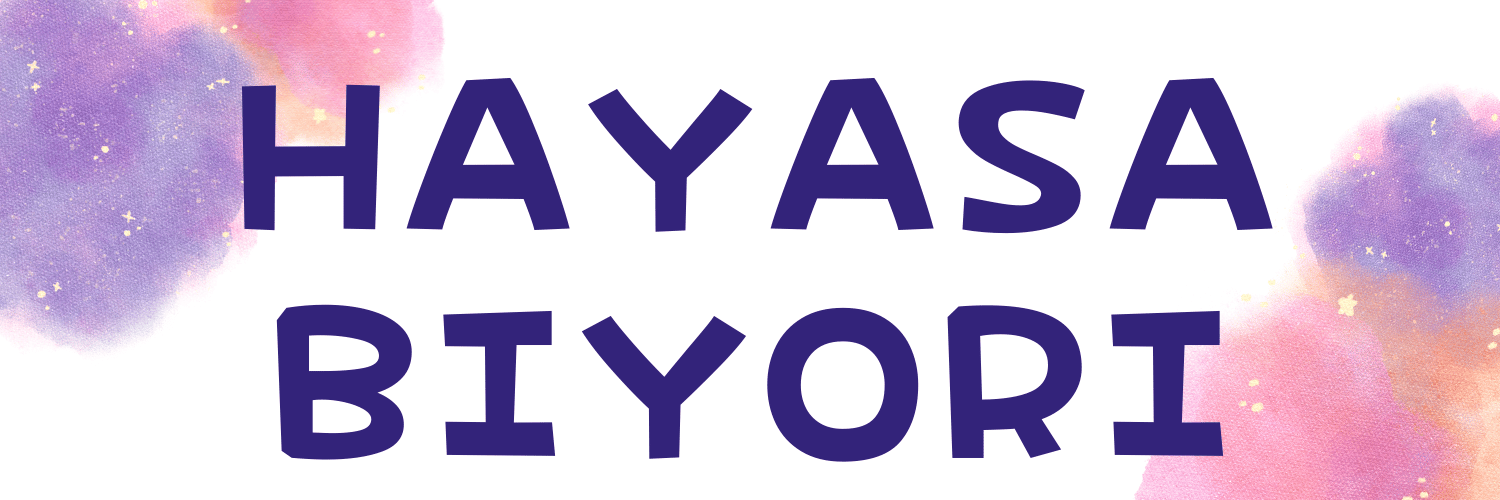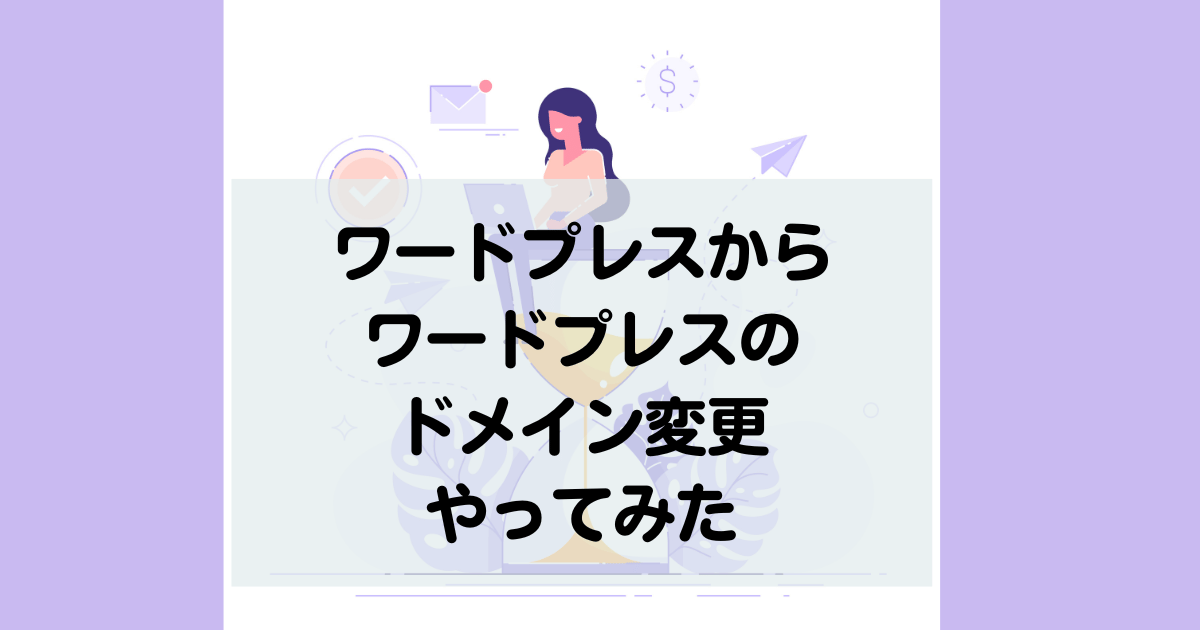レンタルサーバー(ConoHa WINGを使用)は変えずに、ブログのドメイン変更をすることにしました。
 はやさび
はやさび.onlineドメインでいったんブログを立ち上げたのですが、やっぱり.comに変えたくなったので・・・
やってみて感じたドメイン変更時の注意点などを紹介します。
※対処につきましてはすべて自己責任でお願いいたします。
・イラスト、画像:主にShutterstock (有料素材)
・レンタルサーバー:ConoHa WING
・Word Pressテーマ:SWELL
※本ページはプロモーションが含まれています。
ドメイン変更のステップ
今回は、以下の手順で実施しました。
- 新ドメインを取得し、ConoHa WINGで稼働中にする
- ConoHaで新ドメインにワードプレスをインストール
- 新ドメインのワードプレス管理画面にログインする
- 旧ドメインのワードプレスでプラグインAll-in-one WP Migrationをインストールし、ファイルをエクスポート
- 新ドメインのワードプレスでプラグインAll-in-one WP Migrationをインストールし、ファイルをインポート
- 新ドメインのワードプレスで記事やプラグインを整える
- 旧ドメインのワードプレスでRedirectionでリダイレクトを設定
- 新ドメインでgoogle analyticsとseach consoleを設定
- 旧ドメインのseach consoleで”アドレス変更”を設定
なお、レンタルサーバーConoHaを使っている場合、「かんたん移行」を利用する手もあります。
今回私は初めての引っ越しで「かんたん移行」でどうなるかがイメージできず使わなかったのですが、次やるならかんたん移行で行ったほうが簡単かもと思っています。この場合も、旧サイトでログインURL変更のセキュリティプラグインはいったん無効化しておいたほうがいいと思います。
以下のサイトで「かんたん移行」を使ったやり方が解説されています。
ConoHa WINGのワードプレスサイトをドメイン変更して移行する | ガジェラン (gadgelaun.com)
ドメイン変更で起こったトラブルと解決法
各ステップの方法はさまざまなサイトで解説されているのですが、実際にやってみて困ったポイントを備忘録的に紹介します。
※対処につきましてはすべて自己責任でお願いいたします。
ConoHa WINGで新ドメインのWordPressインストール時にまちがえて”wwwあり”で設定してしまった。”wwwなし”に変更したい
新ドメインの追加・ワードプレスインストールは以下の記事を参考にさせていただきました。
ConoHa WINGで2つ目のブログ(サイト)を作る手順をわかりやすく解説|hitodeblog(ヒトデブログ)
ConoHa WINGでワードプレスをインストールする際、”wwwあり”と””wwwなし”が選べるのですが、”wwwなし”にしようと思っていたのにうっかり”wwwあり”のほうでインストールしてしまいました。
まだ何も設定する前だったので、以下のゴミ箱マークでいったん削除して、再度インストールし直したら大丈夫でした(他にも方法はあると思いますが)。
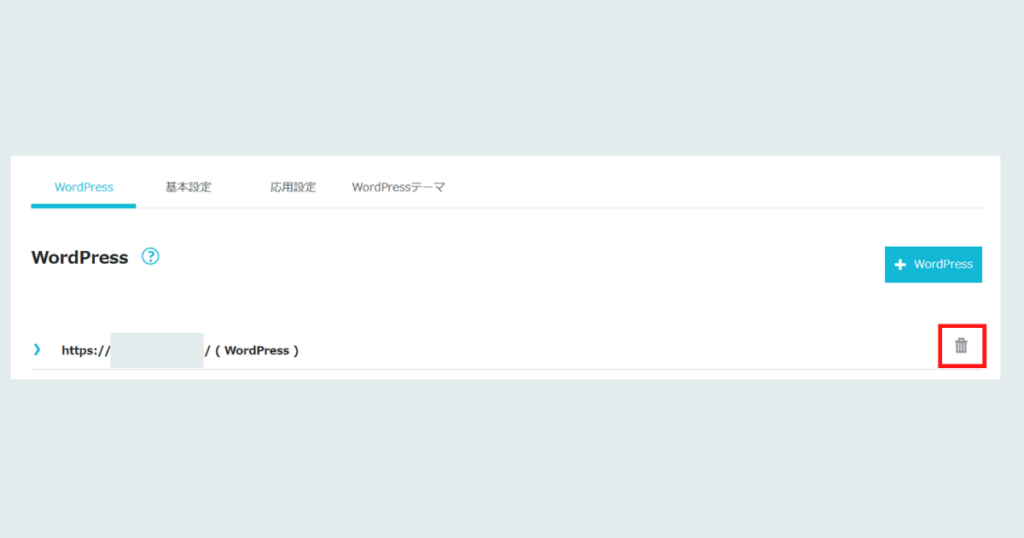
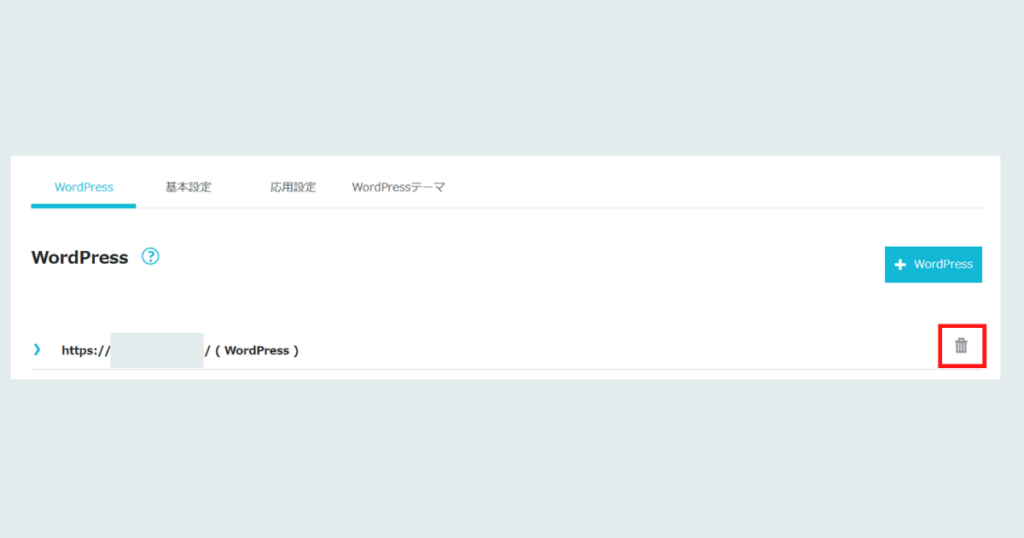
プラグインAll-in-one WP Migrationは無料で32MBまでしかインポートできなかった
ドメイン変更の際は、プラグインAll-in-one WP Migrationを使うのをおすすめしているサイトが多かったので、使ってみました。
私が引っ越しを行ったのは2023年1月なのですが、各情報サイトに記載されているよりも容量が小さく、無料では32MBまでしかインポートできないようでした。


普通にエクスポートしたら余裕で32MBを超えてしまったので、やむなく以下のように高度なオプションで画像やプラグインはエクスポートしないようにしたら、32MB以下となり、インポートできました。
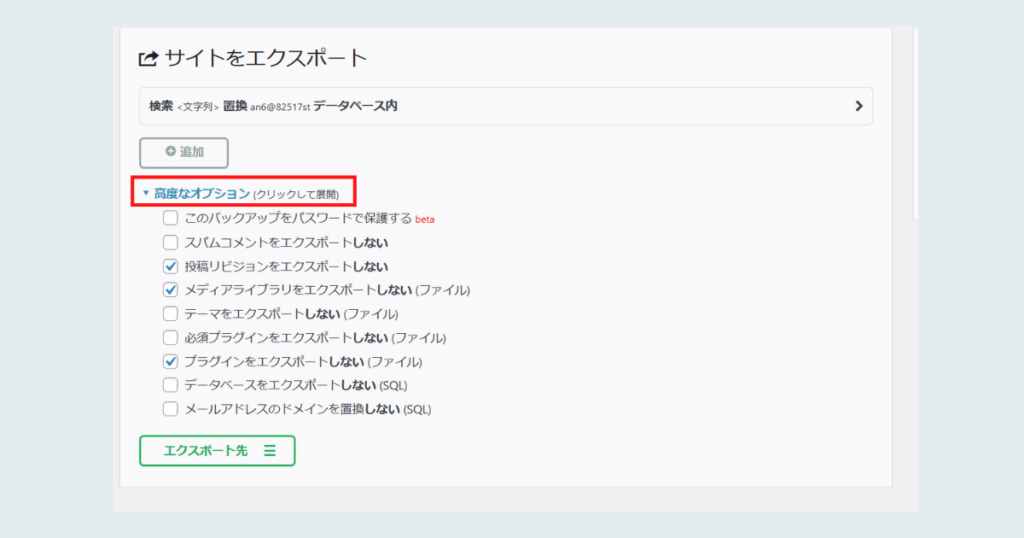
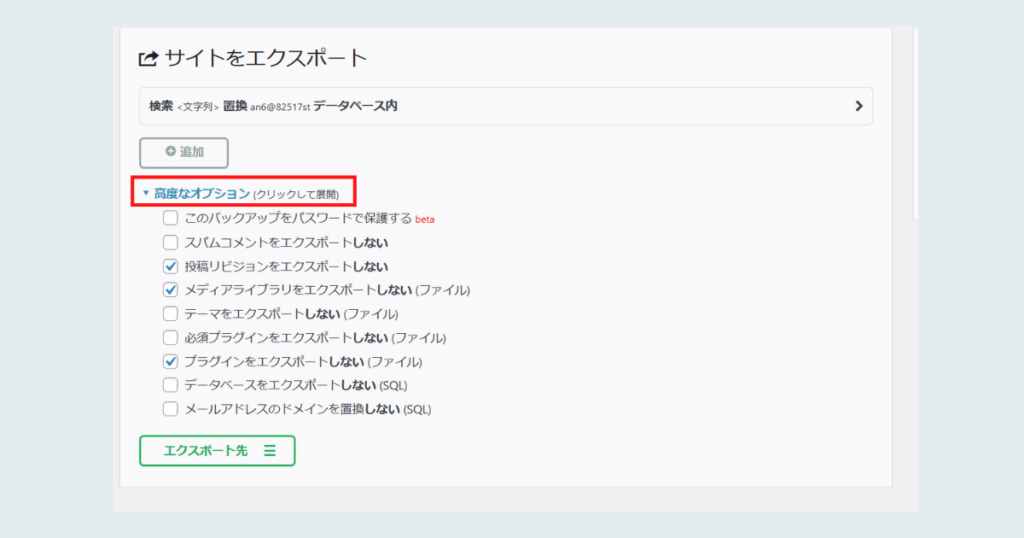
新サイトの管理画面でプラグインを再度インポートすると、各プラグインの設定内容は引き継がれていたのでわりとすんなり元のサイト状態に戻せました。
今回は記事数が少なかったので、画像は手動で再度アップロードしました(ファイルマネージャーなどで簡便に移す方法もありそう?)。
All-in-one WP Migrationでのインポート後、新ドメインのログイン画面で「存在していないユーザー名(ユーザ名またはパスワードが間違っている)」となってログインできない
セキュリティプラグインで移行後のログインURLがややこしくなりそうなので、旧サイトのセキュリティプラグインは無効化してから、All-in-one WP Migrationでエクスポート(旧サイト)→インポート(新サイト)しました。
(上記のサイズ制限からプラグインはAll-in-one WP Migrationで移さなかったので、セキュリティプラグインはあまり関係なかったですが一応)
インポート後、新ドメインのログイン画面にはアクセスできたのですが、ログイン画面にアクセスできるのに、ログインできないという問題が発生。
新ドメインをConoHa WINGで登録した際のユーザー名とパスワードを入力しているのに、なぜかログインできません。
結局、新ドメインのログイン画面において、旧ドメインのユーザー名とパスワードでログインできることがわかりました。



All-in-one WP Migrationで旧ドメインのユーザー情報がインポートされ、新ドメインにおいてユーザー情報が旧ドメインの内容で上書きされたためと考えています
Redirectionでの301リダイレクト設定はどっちで?→旧ドメインのワードプレスで行う
多分当たり前すぎてあまり情報サイトに書いていなかったのですが、301リダイレクトは、プラグインRedirectionを移行元(旧URL)側のワードプレス管理画面でインストールして、設定する必要がありました。



うっかり新サイト側で行ってしまい、リダイレクトされないという失敗をしました
サーチコンソールでアドレス変更をしようとしたが、エラーになった
リダイレクト設定が終わったら、旧サイトのサーチコンソール上で「設定」→「アドレス変更」で新サイトを選択し、googleにサイト変更を認識してもらうようにします。



あらかじめ、新サイトもサーチコンソールに登録しておく必要があります
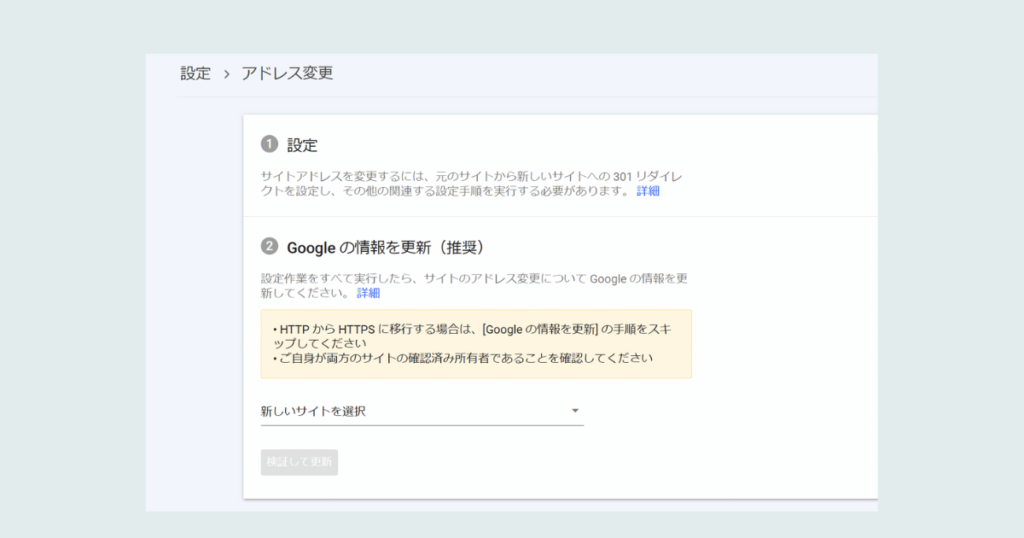
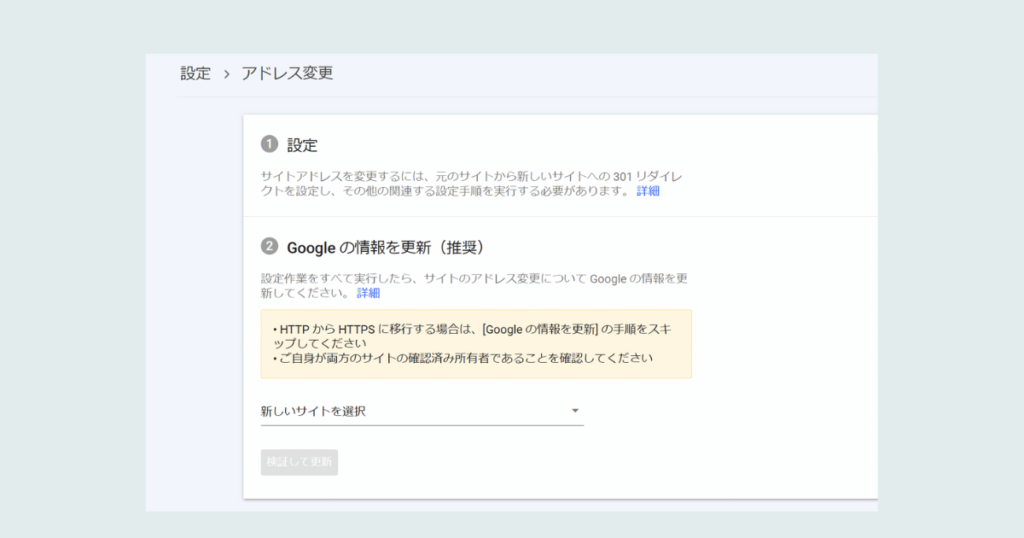
「アドレス変更」の設定では最初エラーが発生しましたが、旧サイトのトップページを再度インデックス登録してしばらく待ってから再トライしたところ、googleがリダイレクトを認識してくれたようで、サイト変更の処理が成功しました。
おまけ: .onlineドメインの評判は?
ConoHa WINGでは.onlineドメインなどを1つ無料でもらえる(更新も無料)ので、ありがたいですね。
引っ越し前は.onlineドメインを使っており、これはこれでオシャレで気に入っていたのですが、迷ったあげく、結局移転することにしました。
主な理由は以下の通り。.onlineドメインだからそうなったのか、たまたまなのかはわかりません。
- お問い合わせフォームの確認メールをサイトのドメインを使ったメールアドレスから送信すると、スパムメール扱いされた
- Twitterで.onlineドメインのメールアドレスでアカウント登録したら、すぐにアカウントロックされた
SEO的にはドメインの種類は影響しないようですし、サイト訪問者はドメインなんて多分気にしていないので、移転までする必要があったのかは正直わかりません。
ただ、何かあるたびに「引っ越すべきでは?」と気になるのも避けたいので、まだ記事数が少ない段階で思い切ってドメイン変更することにしました。
まとめ:ドメイン変更はできる、でも多少トラブルはあった


私はブログ運営1年以下の素人ですが、ドメイン変更の手続きは、一応数時間で完了しました。
あとから振り返ると、もっとうまいやり方もあったと思います。
とりあえず、やるとなったら一気に進めてしまえばなんとかなるものですね。



ブログ運営、楽しみましょう!
ブログ運営で参考にしているオススメ本はこちら。